現代人的工作和生活節奏越來越快,我們在使用電腦設備時同時運行的軟件、程序以及應用越來越多,電腦開關機時需要啟動和關閉的進程自然也非常多,如 何能讓讓電腦更快地啟動並進入熟悉的工作狀態成為用戶非常關心的問題。除了更高的硬件配置,高效的系統運行效率和策略自然是重中之重。和之前的 Windows版本相比,Win8系統的開機速度有了飛速的提高,如果搭配SSD固態硬盤Win8幾乎可以達到7-8秒時間的“瞬間啟動”。那麼Win8 到底是如何做到的呢?秘密就是“混合啟動(Hybrid Boot)”。
簡單說,“混合啟動”的原理是關機的時候只關閉用戶會話,讓系統內核會話轉入休眠狀態,從而有效提高Win8系統的啟動速度。
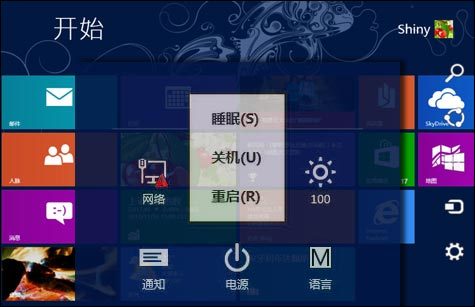
我們不妨先來復習一下之前版本Windows系統的“睡眠”、“休眠”與“關機”。
“睡眠”:睡眠狀態下Windows會切斷除內存外其他配件的電源,工作狀態的數據將保存在內存中,需要喚醒時,只需要按一下電源按鈕或者晃動一下USB鼠標就可以快速喚醒電腦睡眠前的電腦狀態。但因為睡眠狀態並沒有將桌面狀態保存到硬盤中,如果在睡眠狀態時斷電,沒保存的信息就會丟失。
“休眠”:休眠狀態下Windows把打開的文檔和程序保存到硬盤的一個文件中,喚醒後從這個文件讀取數據,並載入物理內存,這個文件和物理內 存一樣大小。由於休眠時內存寫入的文件是一個磁盤文件,讀取時速度要比正常啟動時訪問磁盤的效率高很多,自然要比正常啟動快很多。在休眠狀態下即使斷電也 不會影響已經保存的數據,在電腦喚醒時,所有工作依然可以正常恢復。進入休眠狀態後,所有配件都不通電,所以功耗非常小。
“關機”:徹底關機是將用戶會話和系統內核會話同時關閉,
Win8的混合啟動(Hybrid Boot):微軟在Windows 8中 默認將混合啟動(Hybrid Boot)功能替代了傳統的關機功能——Win8關機時只關閉用戶會話,系統內核會話則轉入休眠狀態,也就是將系統內核會話保存到一個內存鏡像文件中;下 次開機時,系統無需逐個進程啟動,而是直接硬盤中的內存鏡像讀取到內存中即可,這種高級休眠可以大大提高Win8系統啟動速度。這一點對於平板電腦而言尤為重要。
下面我們一起看看Win8系統中關於混合啟動的設置,依次打開“控制面板—系統和安全—電源選項—選擇電源按鈕的功能”。
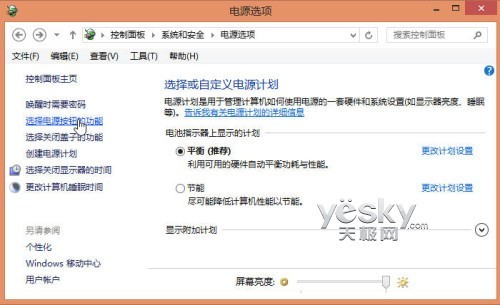
在下圖所示的設置界面中我們可以看到,默認情況下Win8系統“關機設置”中的“啟用快速啟動(推薦)”一項是缺省選中的,也就是我們說的微軟在Windows 8中默認啟用了混合啟動(Hybrid Boot)功能。
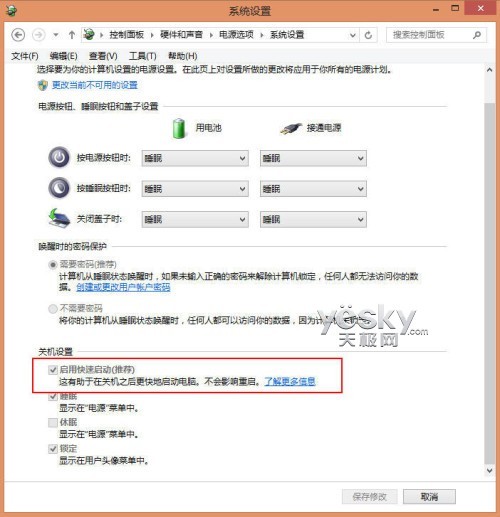
在一些需要添加或更換硬件等情況下,我們可能還是需要徹底關機並重啟系統。如需徹底關機,可以在上圖所示的設置界面中點擊上方藍色的“更改當前 不可用的設置”,關閉快速啟動選項並作其他相應設置。或者按下“Win+R”,在運行窗口中中輸入命令“shutdown.exe -s -t 00”。
如需重啟系統可以在Win8開始屏幕中按下“Win+I”組合鍵或者用手指從屏幕右端向中間劃動調出超級按鈕並選擇“設置”齒輪圖標,然後選擇“重啟”。
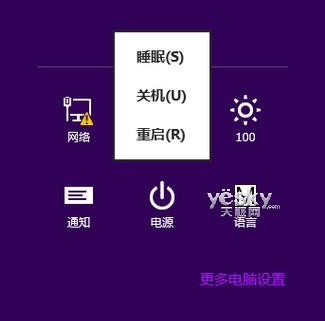
正是因為Win8系統默認采用了混合啟動(Hybrid Boot)也就是高級休眠模式來取代傳統的“關機”,所以才有了Win8系統的飛速開機。微軟工作人員建議用戶在使用Windows 8操作系統時無需頻繁徹底關機,因為Win8系統在高級休眠的狀態消耗的電量其實很少,並且可以保證我們在需要使用時高速開機。但同時Win8系統也提供了靈活的關機模式設置以及重啟模式,大家可以根據自己的需要來選擇。